
將新幻燈片添加到PowerPoint 允許我們向應用程序中添加新內容,以出色地創建演示文稿,在演示文稿中我們可以添加YouTube視頻,圖像,表格和任何其他類型的內容,以便以後創建要共享的視頻。
此外,我們還可以 添加背景音樂 使演示更加生動有趣。 正如我們所看到的,PowerPoint提供給我們的選項數量實際上是無限的,我們的想像力是極限,但是我們會遇到偏離主題的麻煩。
以下是將新幻燈片添加到PowerPoint演示文稿的步驟。
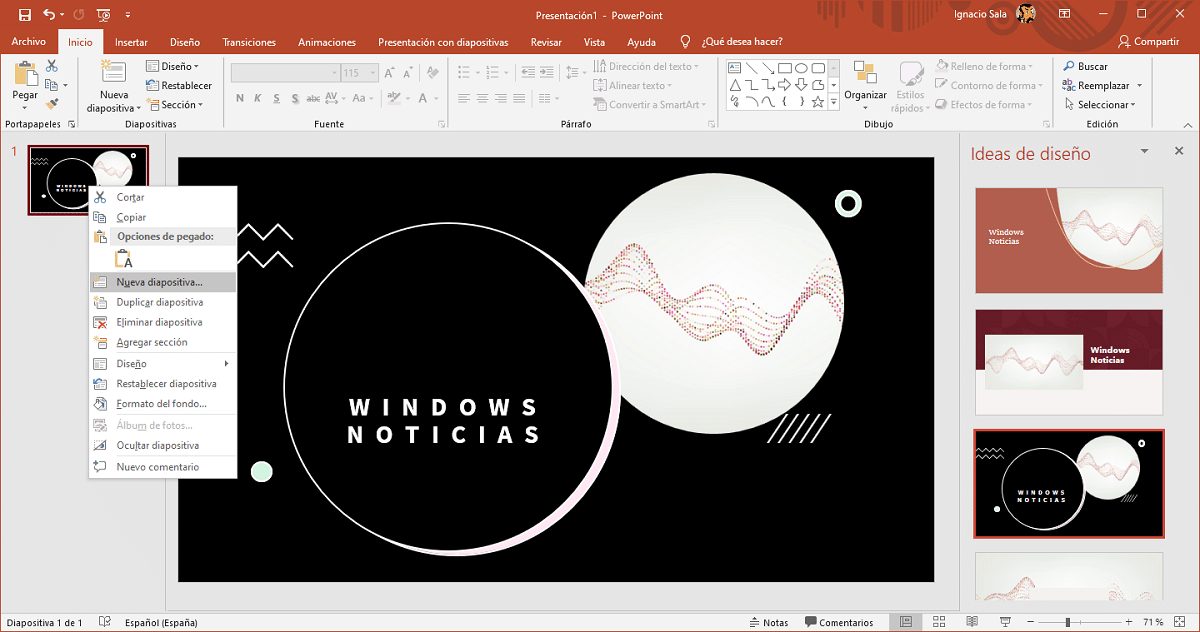
- 打開演示文稿後,我們要在其中添加新幻燈片,將鼠標放在上一張幻燈片上。
- 接下來,將鼠標放在該幻燈片上,單擊鼠標右鍵,然後選擇“新建幻燈片”。
新幻燈片將在上一張之後添加,並以白色顯示。 如果我們要使用任何 現有模板 或與上一個相同的設計,我們將選擇 幻燈片重複 而不是新幻燈片。
在PowerPoint中刪除幻燈片
如果我們失去了添加新幻燈片的手指,可以通過將鼠標放在要刪除的幻燈片上,按鼠標右鍵並選擇來輕鬆刪除它們。 清除 從上下文菜單中。
在PowerPoint中更改照片的順序
對我們在PowerPoint文檔中創建的不同幻燈片進行排序很簡單,只需單擊我們要移動的幻燈片並 將其拖動到所需位置。
我們已經能夠建立的過渡 將會留存,如果我們想為演示文稿的不同部分使用不同的過渡,則必須考慮這一點。
更多PowerPoint教程
- 如何將YouTube視頻添加到PowerPoint
- 如何將圖標添加到PowerPoint
- 如何更改PowerPoint校對器的語言
- 如何在PowerPoint中添加轉場
- 如何在PowerPoint中旋轉文本